電源とホームボタンなしで iPhone を再起動する 5 つの方法
デバイスのホーム ボタンまたは電源ボタンが正しく機能しない場合でも、心配する必要はありません。 あなただけではありません。 多くの iPhone ユーザーから、デバイスのホーム ボタンまたは電源ボタンが機能しなくなったため、電話を再起動したいという声が寄せられています。 ありがたいことに、電源ボタンなしで iPhone を再起動する方法はたくさんあります。 このガイドでは、XNUMX つの異なる手法を実装して、ロック ボタンを使用せずに iPhone を再起動する方法を説明します。 はじめましょうか。
パート 1: AssistiveTouch を使用して iPhone を再起動する方法
これは、ボタンなしで iPhone を再起動する方法を学ぶための最良の方法の XNUMX つです。 AssistiveTouch は、iPhone ユーザーのホーム ボタンと電源ボタンの優れた代替手段として機能します。 以下の簡単な手順に従って、ロックボタンなしで iPhone を再起動する方法を学びましょう。
1. まず、デバイスの AssistiveTouch 機能がオンになっていることを確認する必要があります。 これを行うには、携帯電話の [設定] > [一般] > [アクセシビリティ] > [AssistiveTouch] にアクセスしてオンにします。

2. これにより、画面上の AssistiveTouch ボックスが有効になります。 電源ボタンなしで iPhone を再起動したいときはいつでも、AssistiveTouch ボックスをタップするだけです。 提供されたすべてのオプションから、「デバイス」を選択します。 次に、電源画面が表示されるまで「ロック画面」オプションをタップアンドホールドします。 スライドしてデバイスの電源を切るだけです。
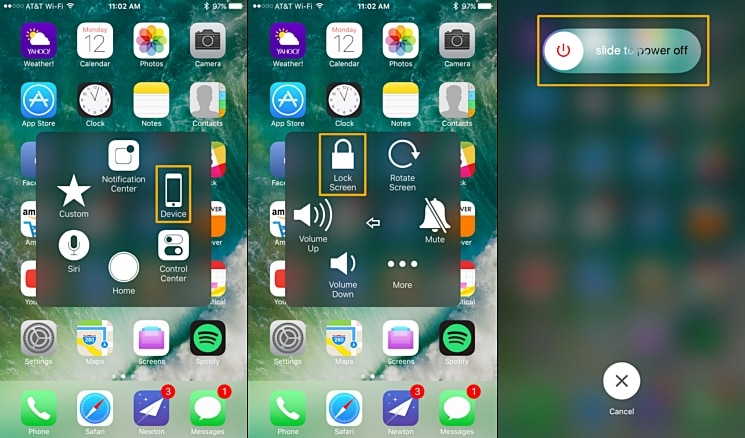
スマートフォンをライトニング ケーブルに接続するだけで再起動できます。 電源ボタンとフリーズ画面なしで iPhone を再起動する方法を知りたい場合は、この解決策がうまくいかない可能性があります。
パート 2: ネットワーク設定をリセットして iPhone を再起動する方法
これは、電源ボタンなしで iPhone を再起動するもう XNUMX つの問題のない方法です。 それにもかかわらず、この方法に従うと、保存された Wi-Fi パスワードとペアリングされた Bluetooth デバイスが消去されます。 この小さなリスクを負う意思がある場合は、この方法を簡単に実行して、ボタンなしで iPhone を再起動する方法を学ぶことができます。 あなたがしなければならないのは、これらの手順に従うだけです ネットワーク設定をリセットする.
1. まず、携帯電話の [設定] にアクセスし、[一般] オプションをタップします。 ここから、[リセット] > [ネットワーク設定のリセット] オプションを選択します。
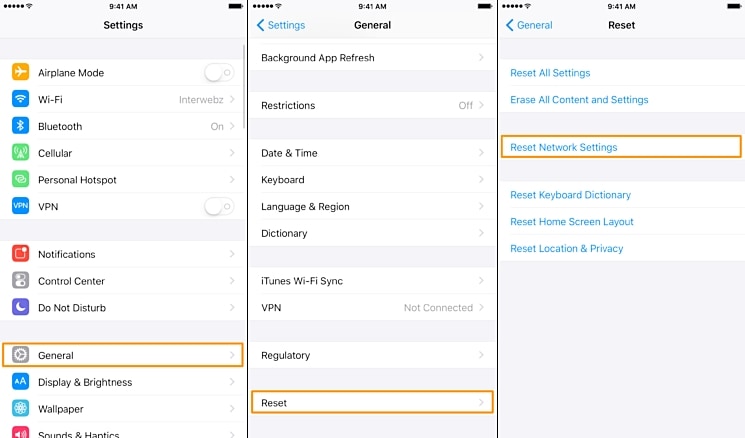
2. デバイスのパスコードを入力するよう求められます。 指定されたパスコードを照合し、「ネットワーク設定のリセット」オプションをタップします。
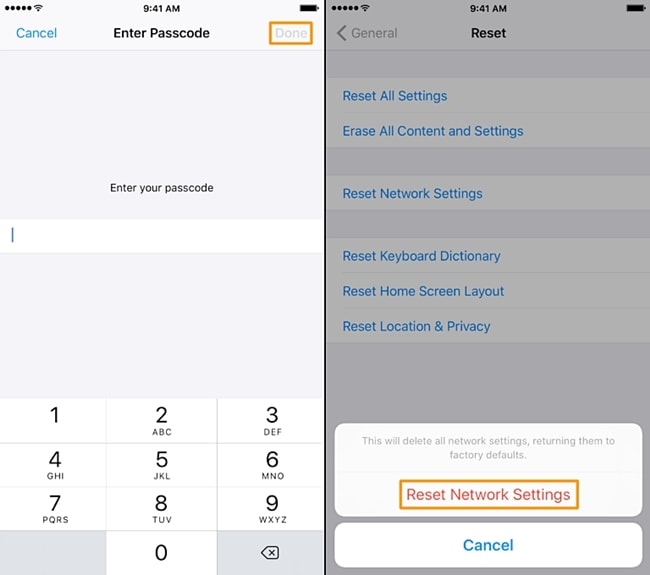
これにより、電話機に保存されているすべてのネットワーク設定が消去され、最後に再起動されます. ロックボタンを使わずに iPhone を再起動する方法を知りたい場合は、これが最も簡単な方法の XNUMX つです。
パート 3: 太字のテキストを適用して iPhone を再起動する方法
驚くかもしれませんが、太字テキスト機能をオンにするだけで、電源ボタンがなくても iPhone を再起動できます。 太字のテキストは読みやすいだけでなく、この機能は携帯電話の再起動後にのみ実装されます。 これらの手順を実行して、ロック ボタンなしで iPhone を再起動する方法を学びます。
1. 携帯電話の太字機能をオンにするには、[設定] > [一般] > [アクセシビリティ] に移動し、「太字」機能をオンにします。

2. 電源を入れるとすぐに、ポップアップが表示されます (「この設定を適用すると、iPhone が再起動します」)。 「続行」ボタンをタップして、電話が自動的に再起動されるまでしばらく待ちます。
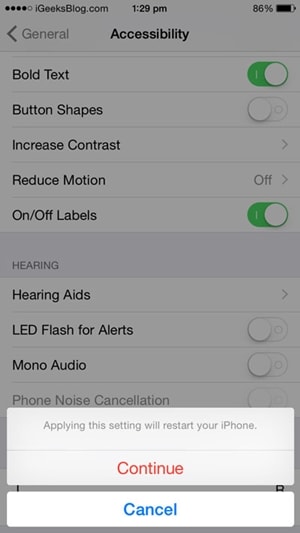
これは確かに、電源ボタンなしで iPhone を再起動する最も簡単なソリューションの XNUMX つです。 それでも、ユーザーのデバイスで画面がフリーズすることがあります。 このソリューションは、このような状況では実装できません。 次のテクニックに従って、電源ボタンとフリーズ画面なしで iPhone を再起動する方法を学びます。
パート 4: バッテリーを消耗させて iPhone を再起動する方法
お使いの携帯電話の画面がフリーズしている場合、上記の方法のいずれも機能しない可能性があります。 電話のバッテリーを消耗させることは、電源ボタンやフリーズ画面なしで iPhone を再起動する方法を学ぶ最も簡単な方法の XNUMX つです。 ただし、これは最も時間のかかる方法の XNUMX つでもあります。
プロセスを高速化するには、いつでも携帯電話の懐中電灯をオンにする、明るさを最大にする、LTE を無効にする、電波の弱い場所に移動する、複数のアプリを同時に実行するなどの方法があります。 携帯電話のバッテリーを消耗している間は、少し我慢する必要があるかもしれません。 完了すると、電話は自動的にオフになります。 後で、ライトニング ケーブルに接続するだけで再起動できます。

パート 5: アプリ Activator を使用してジェイルブレイクされた iPhone を再起動する方法
デバイスで脱獄を既に実行している場合は、Activator ジェスチャーで簡単に再起動できます。 ただし、この方法はジェイルブレイクされたデバイスでのみ機能します。 お好みの Activator ジェスチャを選択するだけで、電源ボタンなしで iPhone を再起動できます。 次の手順に従って、Activator を使用してボタンなしで iPhone を再起動する方法を学びます。
1. Activator アプリを iPhone にダウンロードします。 詳細を見る。 デバイスにインストールし、準備が整ったら、Activator アプリをタップするだけでその機能にアクセスできます。
2. ここから、デバイスのジェスチャー コントロールにアクセスして、さまざまなタスクを実行できます。 たとえば、[どこでも] > [ダブルタップ] (ステータス バー上) に移動し、すべてのオプションから [再起動] を選択します。 この選択を行うと、ステータス バーをダブルタップするたびにデバイスが再起動します。 自分で選択することもできます。

3.あとは、ジェスチャーに従ってデバイスを再起動するだけです。 ダブルタップ (ステータスバー) アクションに再起動操作を割り当てた場合は、同じ手順に従ってデバイスを再起動します。
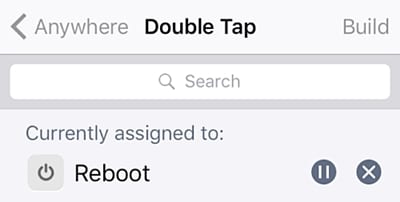
これはほんの一例です。 独自のジェスチャーを追加して、電話を再起動することもできます。
ロックボタンを使わずに iPhone を再起動する XNUMX つの方法を知ったら、最も好ましいオプションに従うだけです。 太字のテキストをオンにすることから AssistiveTouch の使用まで、電源ボタンなしで iPhone を再起動する方法はたくさんあります。 さらに、ジェイルブレイクされたデバイスを使用している場合は、ジェスチャーを使用して同じことを行うことができます. お好みの代替手段に従って、携帯電話を最大限に活用してください。
最後の記事